
The OnePlus 5 получава подходяща похвала за изчистеното си софтуерно изживяване, но това е нещо повече от простотата. OxygenOS, както го нарича OnePlus, интегрира много малко полезни опции за персонализиране, за да позволи на вашия OnePlus 5 да изглежда и да действа точно както ви харесва. Сега тук няма толкова персонализация, че да ви позволи да промените цялото изживяване, но има неща, които можете да промените в OnePlus 5, които обикновено трябва заредете персонализиран ROM на телефона си да се получи, и това е страхотно.
Ето някои от малките неща, които можете да промените в софтуера на вашия OnePlus 5, за да го направите свой собствен.
Лента за състоянието

Сега това е наистина ли изперкало нещо, но такова, което е прекрасно: можете да изберете точно кои икони се показват в лентата на състоянието на OnePlus 5. Просто се насочете към Настройки и тогава Лента за състоянието за да започнете.
Verizon предлага Pixel 4a само за $ 10 / месец на нови неограничени линии
Разбира се, повечето хора ще запазят обичайния набор от икони за състоянието на силата на звука, Bluetooth връзката, Wi-Fi и други... но най-добрата част от това е възможността да изключите по-досадни и относително безполезни икони. Неща като състоянието на VoLTE, Wi-Fi разговори, NFC и индикатора на слушалките. Ако не искате да ги видите, не е нужно. Това е доста вълшебно и ние сериозно желаем всеки телефон да направи това.
На всичкото отгоре можете, разбира се, да изберете какъв индикатор на батерията искате, да покажете активната скорост на мрежата и да промените часовника, за да покаже и секундите.
Бутони за навигация
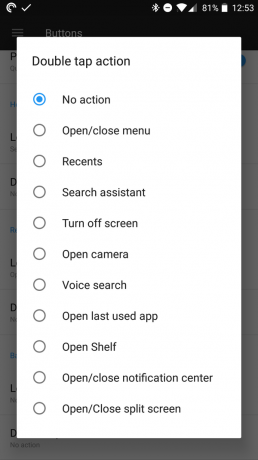
Вероятно най-добрият пример за персонализиране на софтуера е навигационните бутони. Не само можете да избирате между екранните и капацитивните навигационни клавиши, но имате толкова много възможности извън този прост избор. Насочете се към Настройки тогава Бутони за да започнете.
Ако решите да отидете с капацитивните клавиши под екрана, получавате най-много възможности за персонализиране - и най-много недвижими имоти на екрана, разбира се. Разбира се, можете да сменяте клавишите за връщане назад и скоро, но също така да активирате едновременно действие с продължително натискане и двойно натискане и трите бутони. Всяко от шестте действия може да прави неща като отваряне или затваряне на менюто, стартиране на Google Assistant, изключване на екрана, отваряне на последно използваното приложение и др. Ще отнеме известно време, за да се научи, но може да бъде изключително мощен и ви спестява време.
За навигационната лента на софтуера можете просто да смените клавишите за назад и скоро (ако сте може би използвани за телефони Samsung) или активирайте хардуерния бутон за начало, така че да работи, въпреки че имате екранен бутон. Това е полезно в приложения на цял екран. Ако включите хардуерния бутон за начало, вие също отключвате продължителното натискане и двойното натискане на действия и за този бутон.
Жестове

OnePlus честно имаше проблеми със системата си за управление на жестове в началото, но я усъвършенства, за да я направи относително полезна за тези, които искат допълнителни „скрити“ неща, които могат да правят с телефона си. Намерен в Настройки тогава Жестове, ще видите няколко различни неща, които можете да направите, като плъзнете пръста си по екрана, когато е изключен.
Основите са двукратно докосване за събуждане, което сме виждали на много телефони, и музикални контроли, които ви позволяват да плъзнете надолу с два пръста, за да пуснете / поставите на пауза носител или да нарисувате стрелка, за да прескочите назад или напред.
След това получавате още пет жеста, които можете да включите и персонализирате. Чрез изчертаване на O, V, S, M или W можете да изберете да извършвате действия като стартиране на камерата, включване на фенерчето или просто стартиране на всяко приложение на телефона си. Между всичките пет букви можете да направите много неща, без действително да включите телефона си и да докоснете икона на приложение. Това е мощно.
Пакети за стартиране, теми и икони

Ако решите да се придържате към стартовия OnePlus Launcher, който имитира отблизо стартера на Pixel и е доста хубаво, получавате няколко приятни функции. Едно скрито късче е възможността да плъзнете нагоре навсякъде на началния екран, за да получите достъп до чекмеджето на приложението, но също така да плъзнете надолу навсякъде, за да свалите сянката за известия - няма повече достигане! В настройките на стартовия панел можете да изключите плъзгане на известието, ако искате, но и да изключите Android Nougat натиснете клавишни комбинации за дълго натискане, ако ги намерите досадни.
OnePlus включва важна функция за тези, които обичат да променят телефона си: пълна поддръжка на пакета с икони. Просто натиснете на началния екран и изберете Настройки. Стартовият стартер ви позволява да избирате между три различни стила на иконите - стандартен, заоблен или квадрат - но също поддържа всички пакети с икони на трети страни, които може да сте инсталирали. Това означава, че можете да получите една от стотиците персонализирани икони, да я инсталирате и да имате OnePlus 5 превключете към него безпроблемно. Обикновено те отнемат малко повече работа от това, така че е страхотно да видим естествена поддръжка за подобен тип ощипване.
За да завършите външния вид с вашия пакет с икони, можете също да избирате между различни теми и на системно ниво. Под Настройки и Дисплей, изберете Тема и изберете между темата по подразбиране, светла тема или тъмна тема. Да, тъмна тема по подразбиране.
Индикатор за известяване

Познавайки целевия си пазар, OnePlus все още включва светодиод за известяване в горния панел на телефона - той също ви дава чудесен контрол върху него в настройките. Под Настройки тогава Дисплей и LED известия, ще намерите всички налични опции.
Можете да избирате между осем различни цвята - тъмно синьо, светло синьо, оранжево, зелено, червено, жълто, лилаво и розово - за светодиода за основни функции като зареждане, пълно зареждане на батерията, изтощена батерия и всяко общо известие в. Но ти можеш също изберете точно кои приложения да светят този цвят на „общо известие“. Вероятно не ви е грижа за мигащия светодиод за Android Pay или Dropbox, но вие направете искате да получавате известия от Gmail или от вашето банково приложение. Просто превъртете списъка и изберете кои искате.
За съжаление не можете да изберете различни LED цветове за различни приложения или да получите супер гранулиран и започнете да се обръщате към различни приложения с различен модел на флаш, но по-голямата част от хората ще бъдат доволни от включените настройки.
Най-страхотната част за всички тези ощипвания е, че ако не искате да променяте нищо, не е нужно! Нито една от тези настройки не пречи и не пречи на самото използване OnePlus 5 направо от кутията. Това е страхотен дизайн точно там.

Това са най-добрите безжични слушалки, които можете да закупите на всяка цена!
Най-добрите безжични слушалки са удобни, звучат страхотно, не струват прекалено много и лесно се побират в джоба.

Всичко, което трябва да знаете за PS5: Дата на издаване, цена и много други.
Sony официално потвърди, че работи по PlayStation 5. Ето всичко, което знаем за него до момента.

Nokia пуска два нови бюджетни телефона Android One под $ 200.
Nokia 2.4 и Nokia 3.4 са най-новите допълнения към бюджетната гама смартфони на HMD Global. Тъй като и двете са устройства с Android One, гарантирано ще получат две основни актуализации на ОС и редовни актуализации на защитата до три години.

Това са най-добрите ленти за Fitbit Sense и Versa 3.
Заедно с пускането на Fitbit Sense и Versa 3, компанията представи и нови безкрайни ленти. Избрахме най-добрите, за да улесним нещата за вас.
